Bij een eerste installatie van de GPS Reminder dienen de richtlijnen van deze handleiding lijn per lijn te worden uitgevoerd. Bij een latere actualisering van de datagegevens kan U de eerste richtlijnen overslaan en onmiddellijk met hoofdstuk III beginnen.
» I. Naar de installatie van de USB-driver

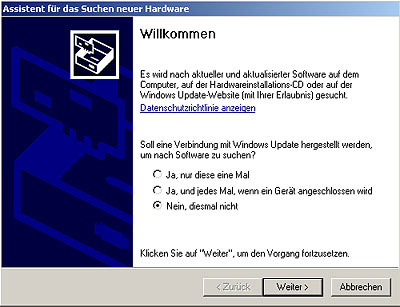
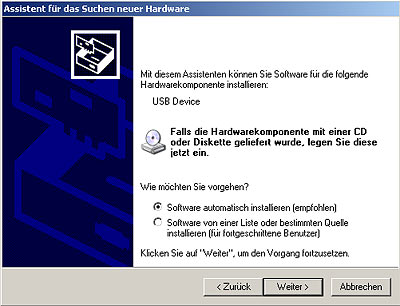
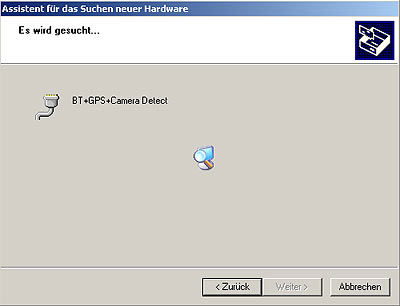
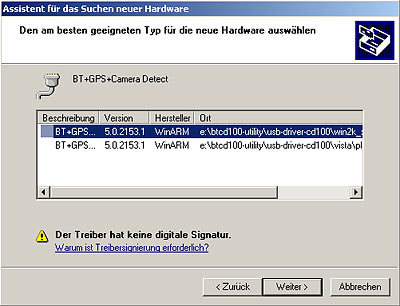
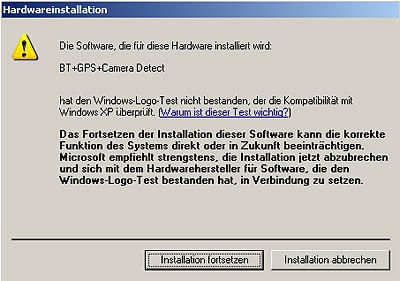
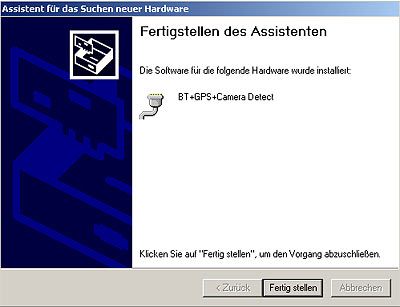
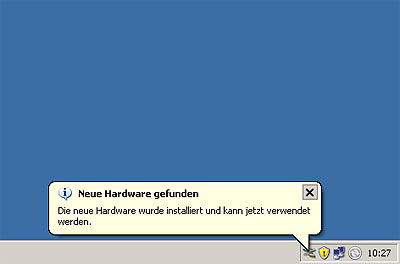
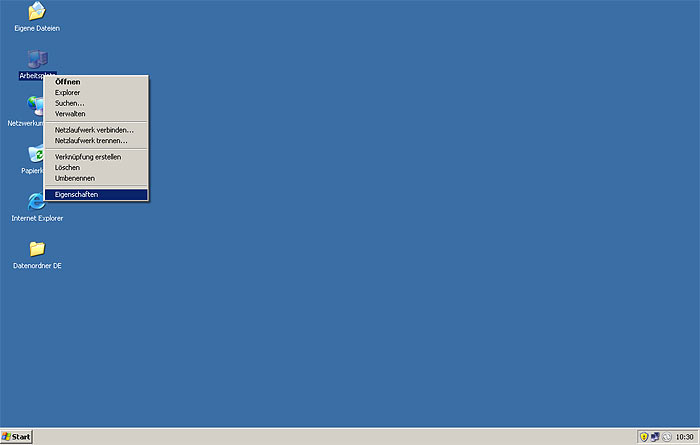

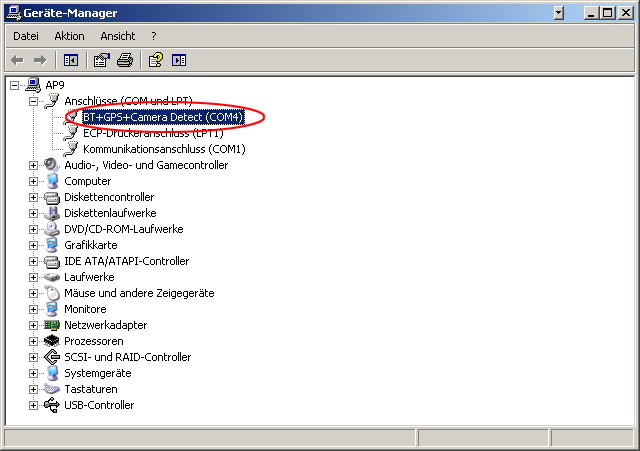



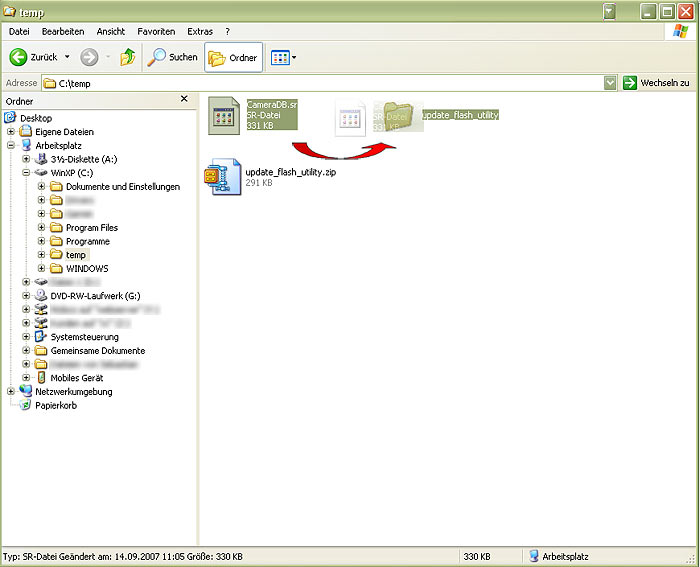
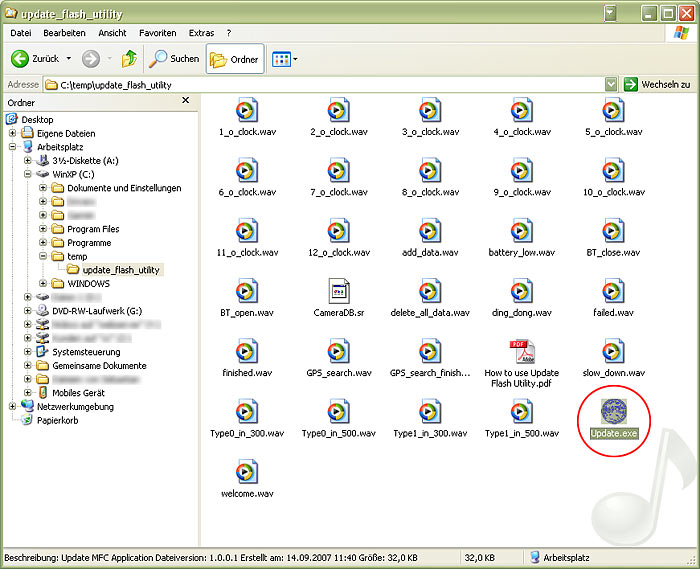
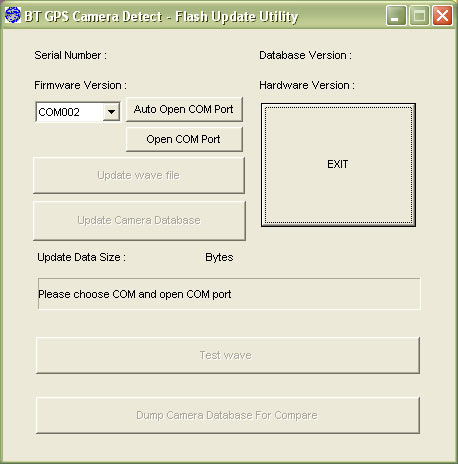

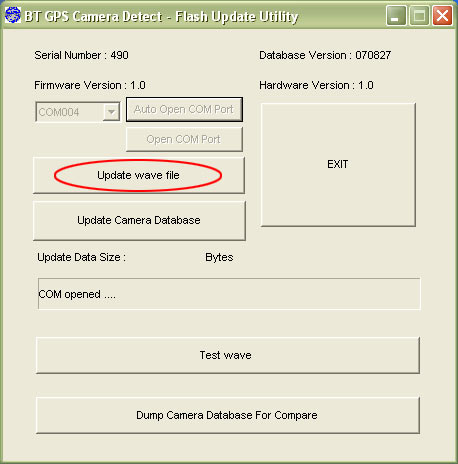
Dit schrijven is enkel noodzakelijk wanneer de GPS Reminder niet de gewenste taal “spreekt”. De spraakgegevens zijn enkel in het Duits of Engels beschikbaar. Op de meegeleverde CD-ROM zijn de Engelse spraakdata beschikbaar. De Flash Update Utility op de Duitstalige website van SCDB.info beschikt alleen over de Duitstalige spraakdata.
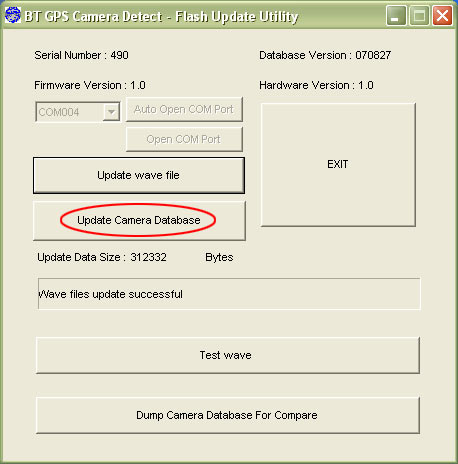
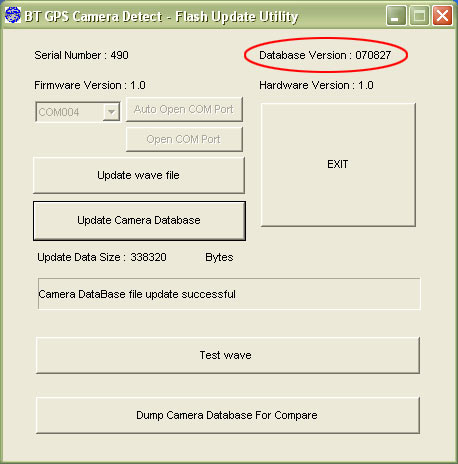
Nu kan je door te drukken op de knop EXIT de Update-Tool beëindigen en de GPS Reminder van de computer loskoppelen.